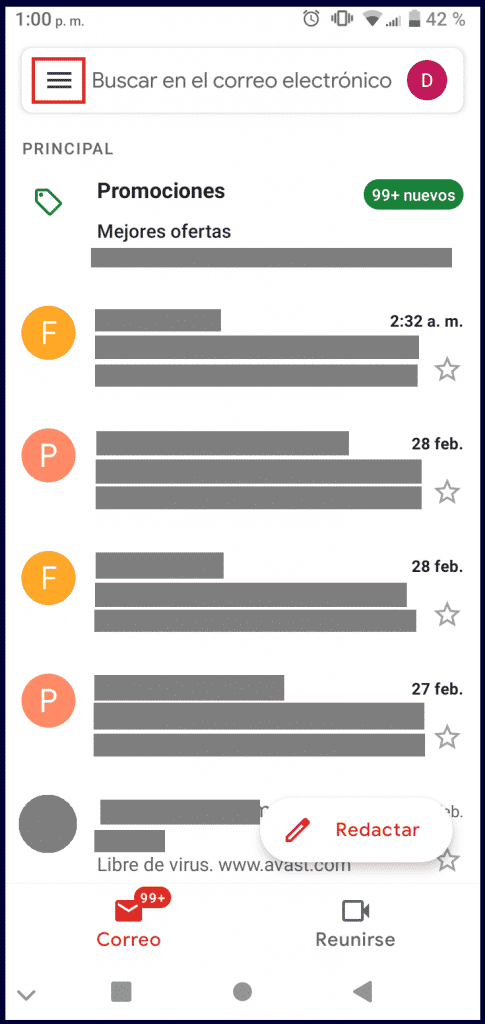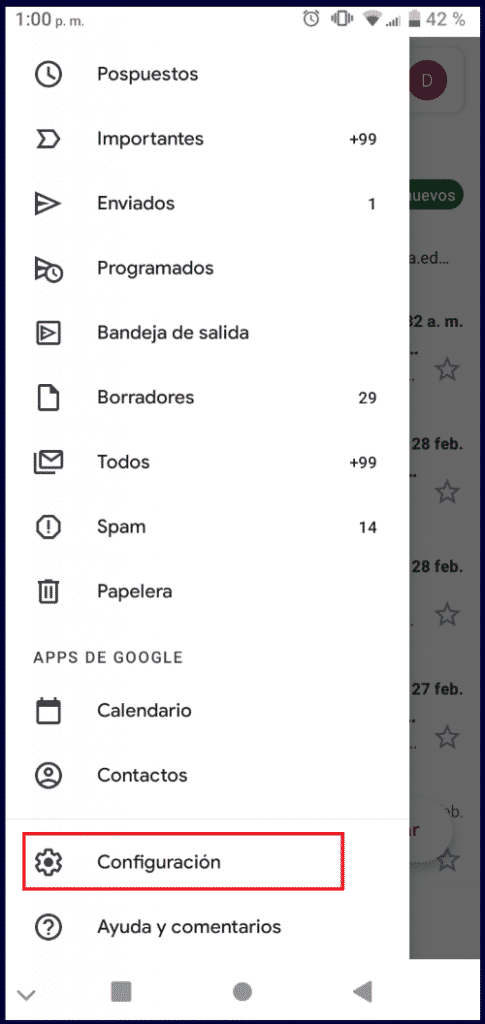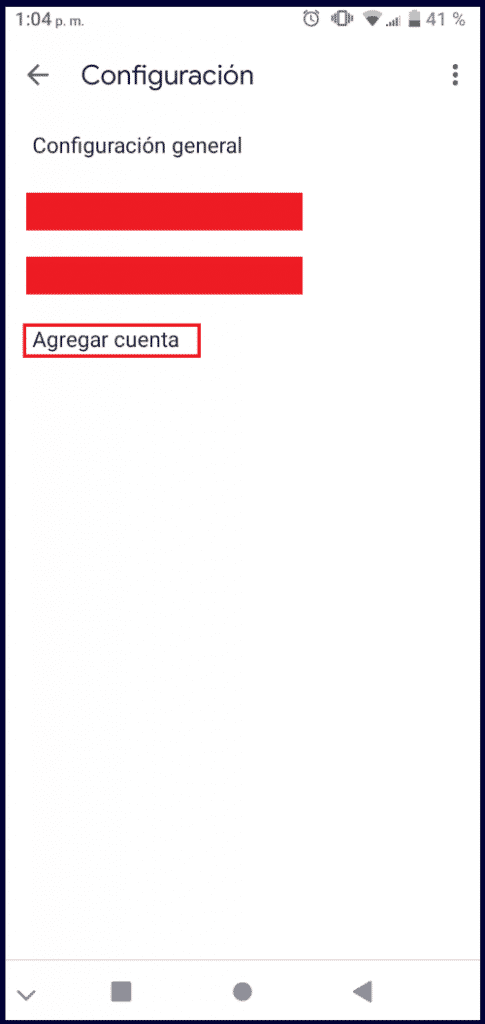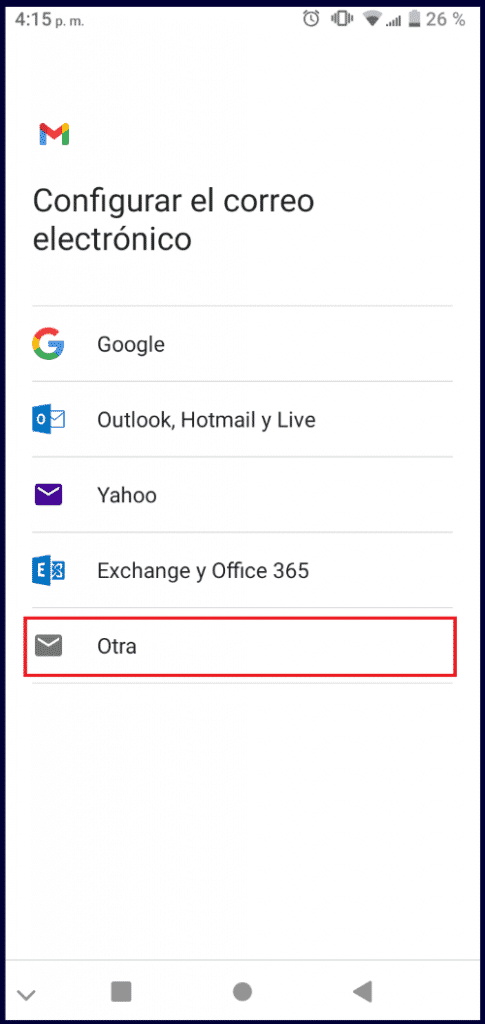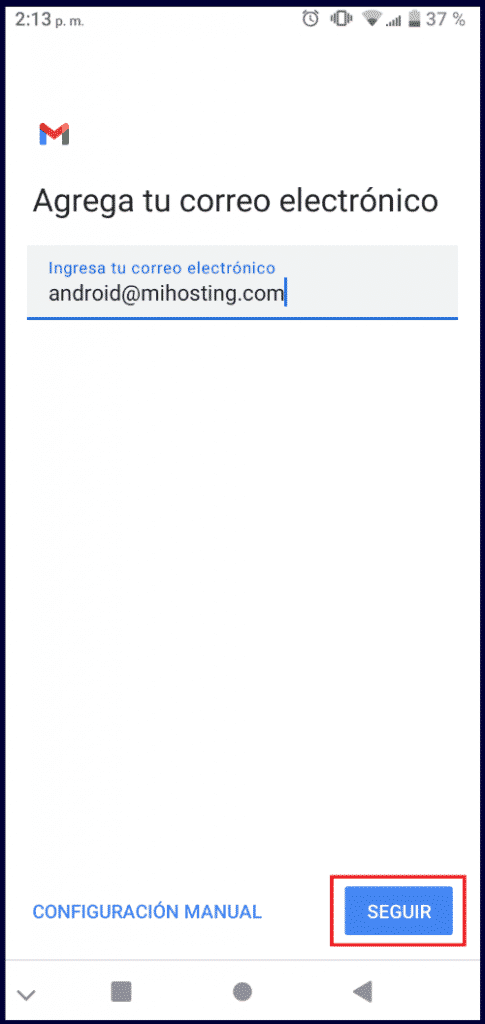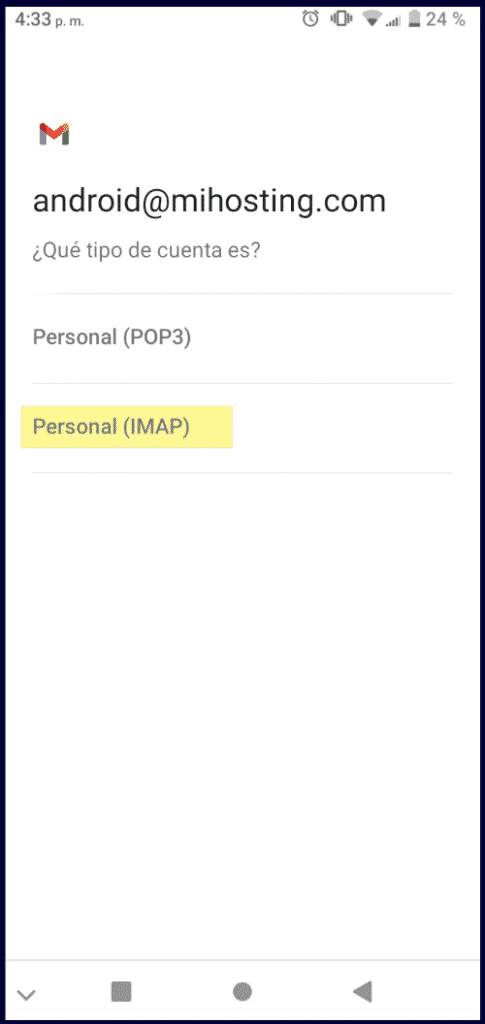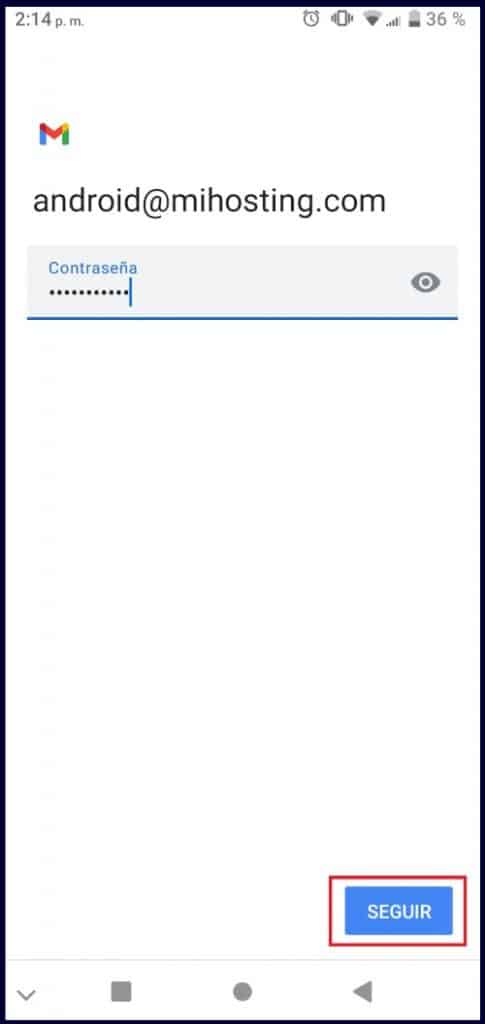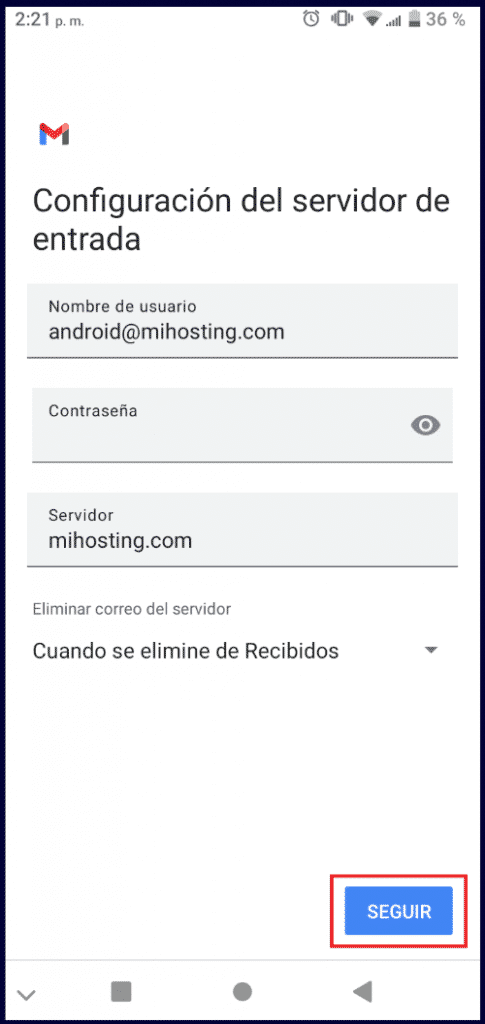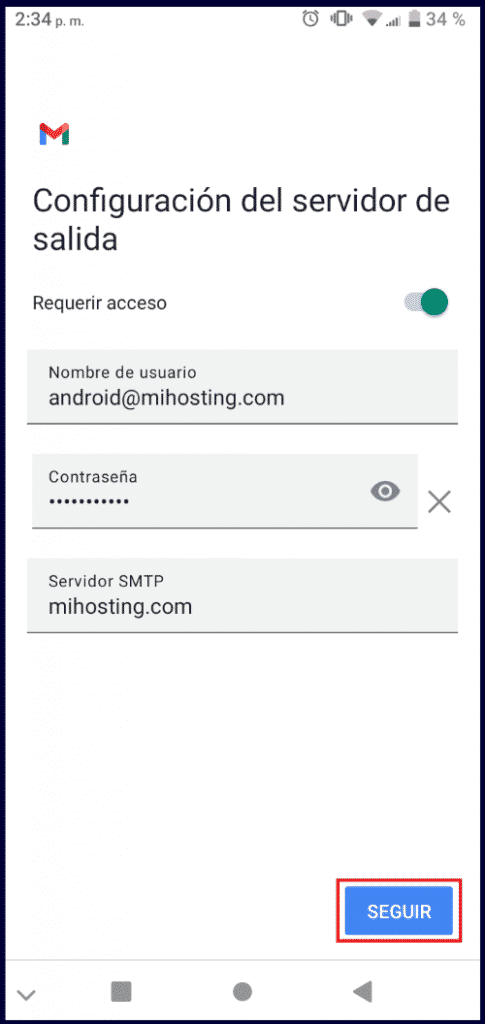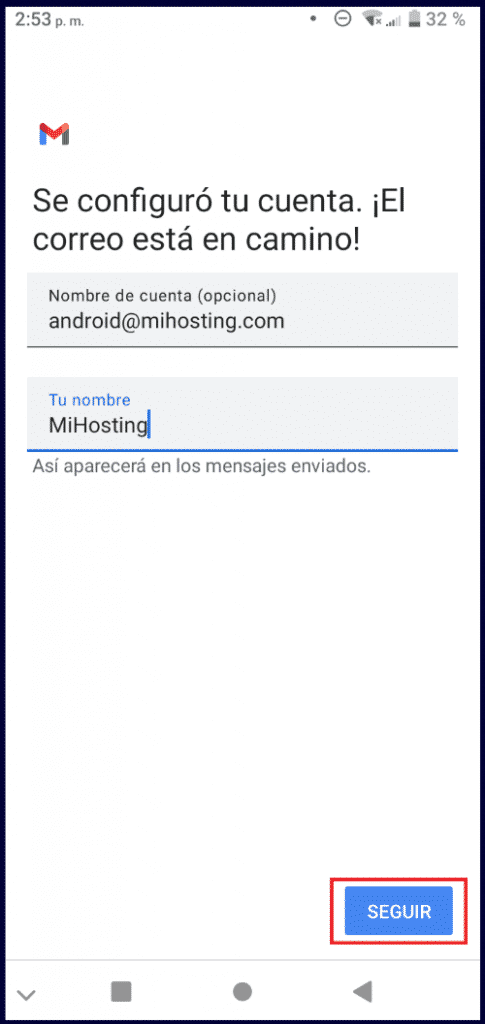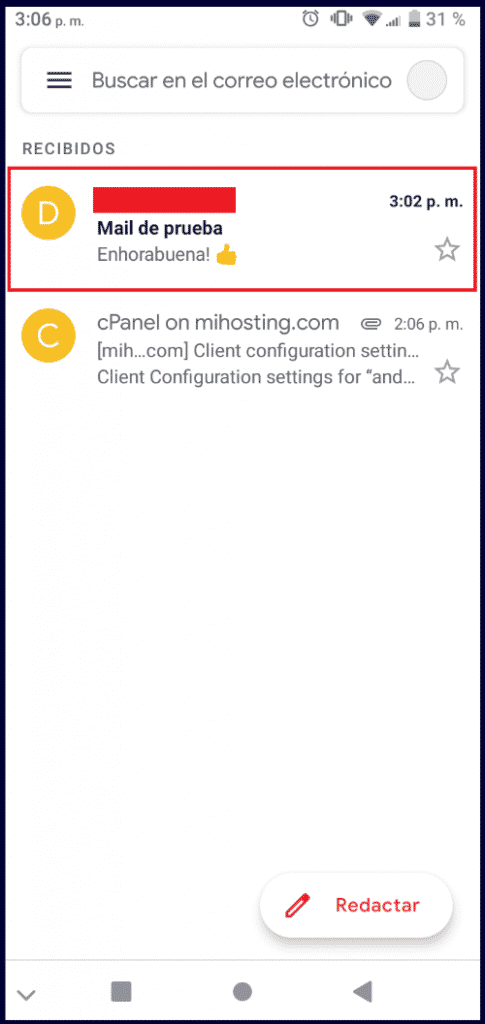Agregar un nuevo correo de dominio a tu móvil Android.
Antes de continuar, es necesario aclarar un punto acerca de los protocolos disponibles al momento de la configuración.
POP3 (Post Office Protocol por sus siglas en inglés) permite descargar los correos desde el servidor al dispositivo móvil. Es útil cuando tu plan de buzón de correo es limitado, recibes correos con contenido adjunto pesado o tienes un acceso limitado a internet con el dispositivo. Ten en cuenta que solo debes usar POP3 , si solo usas 1 dispositivo. Si usas varios dispositivos debes SIEMPRE USAR IMAP
IMAP (del inglés Internet Message Access Protocol) tal como lo indican sus siglas, es un protocolo de mensajería al que se accede a través de internet. La consulta en este caso es al servidor de correos, facilitando ingresar a la información desde cualquier conexión y desde múltiples dispositivos.
Aclarado esto, no queda más que pasar a agregar el correo del dominio web.
- Desde el telefono o tablet entra en la APP de GMAIL.
- Pulsa el icono de menú hamburguesa en Gmail (el de la esquina superior izquierda).
Baja todo y luego pulsa en Configuración o ajustes (dependerá de la traducción).
- En Configuración, se mostrara una lista de los correos previamente registrados en la App y de ultimo la opción Agregar cuenta, pulsa en ella.
- La nueva pantalla mostrara una lista de los distintos servicios de correo con los que trabaja Gmail. Ya queremos agregar un correo de dominio, como los que ofrece miHosting, debes pulsar en Otra.
- Ingresa la dirección y presiona siguiente. Puede que la aplicación solicite que ingreses un PIN, Patrón o Huella de acceso al móvil para continuar al siguiente paso.
- Ahora selecciona el protocolo con el que quieres trabajar. La decisión se usar uno u otro dependerá de lo que te he comentado en el apartado anterior. Para ejemplo yo seleccionare IMAP.
- Una vez validada la información, la aplicación solicitara que ingreses una contraseña. Rellena el campo y presiona en seguir.
Configuración del servidor entrante y saliente
Una vez ingresados los datos de la dirección de correo, toca configurar los parámetros del servidor/protocolo seleccionado.
Servidor de correo entrante.
El Nombre de usuario y contraseña serán los mismos que has registrado en el paso anterior. El servidor en este ejemplo es mihosting.com, pero tu deberás ingresar el nombre de tu dominio.
Servidor de correo saliente.
Si se han ingresado los datos de forma correcta, ahora toca configurar el servidor saliente.
De nuevo, el Nombre de usuario y la Contraseña serán las asociadas al correo que estamos registrando.
El Servidor SMTP, será desde donde se enviaran los mails a nuestro dispositivo. Para nosotros, el servidor SMTP es miHosting, por ello el campo se rellena con la dirección mihosting.com. Tu deberás instalar el nombre de tu dominio en este paso
Ingresada la información, presionamos seguir.
Opciones de la cuenta
Si todo ha salido bien, ahora queda configurar unos últimos detalles sobre las notificaciones y el periodo de acceso al correo.
La Frecuencia de sincronización (solo para cuentas POP3), será el periodo con el que el dispositivo mirará si hay correos nuevos en el servidor. Ten en cuenta que mientras más corto sea este tiempo, será mayor el uso de batería.
Ahora, puedes escoger si deseas recibir notificaciones cuando lleguen correos nuevos. Lo más recomendable es mantener la casilla Avisarme cuando llegue un correo marcada.
Por último, con la opción de Sincronizar correo de esta cuenta, se autoriza la verificación automática del buzón.
Luego de presionar siguiente, Gmail permitirá escoger un Nombre de cuenta y un Nombre de Remitente, con el que se identificaran los mensajes que envíes. En este caso colocaré MiHosting.
Si has llegado hasta aquí, entonces la creación y configuración del correo ha sido exitosa. Te muestro una prueba que hecho, enviando un mail a la dirección: android@mihosting.com.
Empieza hoy con nuestro Hosting Gratis
Busca tu dominio Perfecto
24/7/365 Siempre cerca de tí

+34644477864

ayuda@mihosting.com

Skype
@miHosting